|

Nouveau
 Traduit Traduit
|
En [Néerlandais ] par Marion
ici
 |
En [Anglais ] par Marion
ici
 |
En [Italien] par Magdy
ici
 |
En [Allemand ] par
Marion
ici
 |
Traducteur ici
TYPE
On va créer ici un peu a la manière
de Photoshop

|
LES TUBES
*
Castorke-Scrapkit-JasmineBecket
Ces tubes ont été reçu sur les groupes
de partage des tubeurs
Ou trouvé sur le net, au fil de mes nombreuses
recherches
que je remercie pour m 'avoir donné l’autorisation de
les utiliser
et qui sont magnifiques alors respectez leur travail
laissé le copyright svp
Si un de ces tubes vous appartient,
Contacter-moi
afin que je puisse faire un lien vers votre site
ou retirer celui -ci
Merci Renée
|
|
Avant de commencer
*
Ouvrir le matériel
Ouvrir les
tubes /dupliquer et fermer les originaux
Minimiser
Masque en bas de votre PSP
Mettre les filtres dans
leurs dossiers appropriés
Pinceaux et autres
outils dans leurs dossiers - Psp respectifs
Pour importer les
Presets / Double clic sur le fichier il se placera
automatiquement
*
Pour les anciennes versions de PSP
si vous avez un message d'erreur pour
ouvrir les tubes

Clic >OK et ils vont s'ouvrir
Merci
|
On
commence
- OUVRIR IMAGE DE
650X 700 PIXELS TRANSPARENTE
-
On va commencer par
créer l'effet de nos lettres
- Chaque lettre se
place sur un calque différent /vous pouvez les écrire vous mêmes
attention pas plus de 4 lettres pour ce type de travail
- Ouvrez le tube des
lettres
- Sélectionnez les une
par une et coller les chacune comme nouveau calque
- Vous avez ceci dans
votre palette > renommer vos calques comme moi
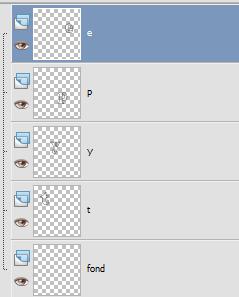
2. Sur
chaque lettre nous allons créer un effet
- Ouvrez votre texture
bois dans votre PSP
- Configuré la en motif
comme ceci
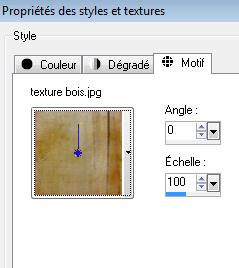
- Avec votre
baguette magique >> sélectionner intérieur de chaque lettre on
commence avec le = P
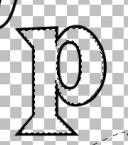
- Remplir du motif
''texture bois'' /
 désélectionner
désélectionner
NE VOUS PREOCCUPEZ
PAS DE EMPLACEMENT DES LETTRES SUR VOTRE TRAVAIL POUR INSTANT
- Faire ceci sur chaque
lettre pour moi ici >> Y – P - E
3. On va maintenant
appliquer un autre effet sur les lettres
- Reprendre les lettres
une par une et appliquer sur chacune
- Moddules externes Eye Candy5
Impact /Extrude '' preset ' @_renee-type_3'' sur chaque lettre
- La lettre Y
vous la redimensionner a 125% tous calques décochés
- Vous avez ceci comme
travail
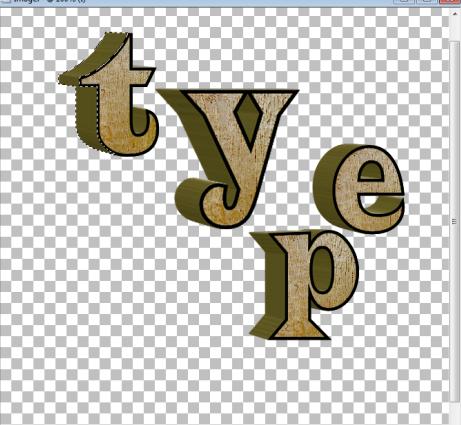
- Pour les lettres Y -P
- E cliquer au centre et faire Delete pour avoir ce résultat

- On se replace sur une
lettre la première par exemple = T
- On sélectionne avec
la baguette magique le côté en vert comme ceci
- Calques - Ajouter un
nouveau calque
- Ouvrir le tube
''tronc arbre cottage ''
Editer copier - Editer coller dans la sélection /désélectionner
/calque fusionner vers le bas pour avoir ceci

- On refait a identique
pour les 3 autres lettres >>> On se place sur la lettre Y
/sélectionne la partie verte
- On ajoute un nouveau
calque
- On colle ''tronc
arbre cottage ''dans la sélection /désélectionner
- Calque fusionner vers
le bas et on continue les autres lettres de la même manière ok
-------------------------------------------------------------------------------------------------------------------------------------------------------------------------------------------------
3 . On va travailler le
fond
- On se place sur le calque du fond de la palette des
calque
- Sélection
-sélectionner tout /Editer copier - Editer coller le tube ''renee-type-3d,jpg''/dans
la selection
désélectionner
**choisir un fond en
concordance avec le choix du thème de votre travail **
- Placer vos lettres
sur votre travail a votre goût
4 .On va maintenant
créer les rondins pour habiller ici Y pour vous celle de votre choix
que vous avez redimensionnez a 125%
- Calques - ajouter un nouveau calque
- Sélection /charger la
sélection ''renee-type-3d''
- Ouvrir le tube ''renee-type-3d-tranche
de bois ''coller dans la sélection /désélectionner
- Effets - Modules
externes Eye Candy 5 Impact Extrude - Preset'' @
_renee_type_3d_tronc''
- Editer copier /
éditer coller comme nouvelle image ( vous l'aurez ainsi comme tube
pour le garder )
- Moi je l'ai mis en
mode luminance pour les placer plus facilement
- Vous allez dupliquer
/redimensionner a votre goût et habiller la lettre Y de vos rondins
attention a bien les placer pour créer un bel effet visuel -
et ajouter aussi
quelques tubes ''renee-type-3d-tranche de bois'' pour créer un
effet réaliste
- Quandtout est a votre
goût
- Calques - fusionner les calques
de tous ces rondins en 1 seul calque
- Effets - Modules
externes - Eye Candy 6 Impact /Perpective shadow
/ Preset: drop shadow blury
- Remettre le
calque en mode normal vous avez ceci dans votre palette des calques
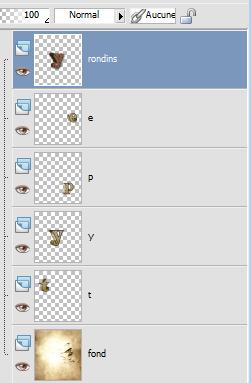
- Nous allons continuer
d'habiller nos lettres avec des feuillages et ornements organiques
pour affiner la composition du travail
**je vous ai mis un
dossier avec des éléments a vous d'habiller vos lettres -bien
entendu cela va être différent pour chaque création choisir selon
votre goût**
vous avez des outils =
Gomme / outil sélectionner perspective- outil a cloner /mode des
calques ..........etc on s'en sert pour peaufiner le travail
PAS DE COLLAGE POUR
COLLAGE TROP C'EST TROP OK
POUR MIEUX VOIR FERMER
ŒIL DU CALQUE DU FOND
QUAND TOUT EST
CORRECT
- ATTENTION Regardez
bien l'ajustement des couleurs /opacité etc.............pour créer
un bel effet
- Calques fusionner les
calques visibles
- Ouvrez l'œil du calque du fond
----------------------------------------------------------------------------------------------------------------------------------------------------------------------------------------------------
5. Maintenant on va
habiller notre fond pour rechercher le moyen de faire ressortir
notre travail
- Arrière plan est
important mais attention comparez les 2 plans >>>>>arrière plan et
votre travail d'avant plan
- DEMANDEZ-VOUS SI le
fait d'ajouter ou pas des éléments dans les zones libres améliorera
ou pas votre composition
**Vous devez garder a l' esprit la scène que vous avez
commencé a réaliser et que chaque élément ajouté aura le même degré
de luminosité que le travail déjà en cours
Vos outils : teintes
/saturations/luminosité doivent être adapté avec une grande
précision pour garder une harmonie
- On continue d'habiller
notre fond
- Ajouter le tube ''renee-type-3d-herbes''
placer /je l'ai dupliqué et lumière dure opacité a 36
- Coller le tube
''graminée'' deux fois et les placer
- Ouvrir le tube
''15_09_2006_landscape_01_git '' coller comme nouveau calque /placer
en haut a gauche et descendre opacité a 46
- Coller le tube
''sentier ''et placer comme ceci
- Vous aller tracer une
sélection comme ceci
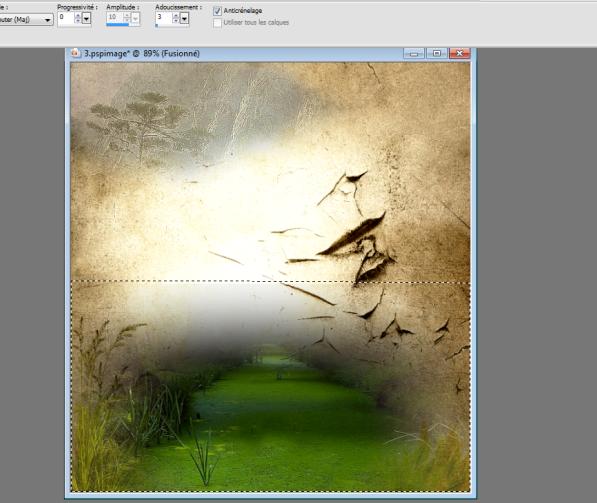
- Et avec la couleur
ici # bababa / avec outil pinceau configuré comme ceci

-AJOUTER UN
NOUVEAU CALQUE
- Et vous rectifier les
zones de gris pour donner de la profondeur en appliquant le pinceau
comme ceci
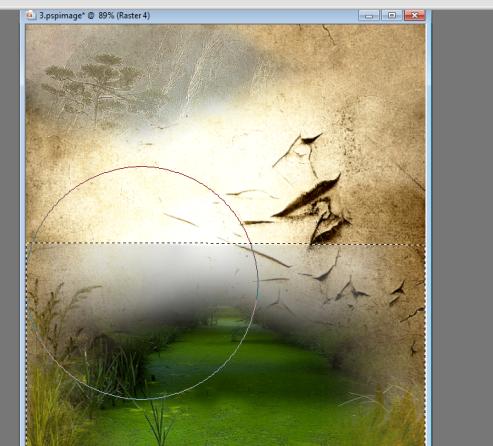
- Réglage fou gaussien
a 52 /désélectionner
- Vous allez ouvrir
votre tube ''8f80f803.png ''coller come nouveau calque et bien faire
coïncider avec la ligne horizontale formée par l'autre tube
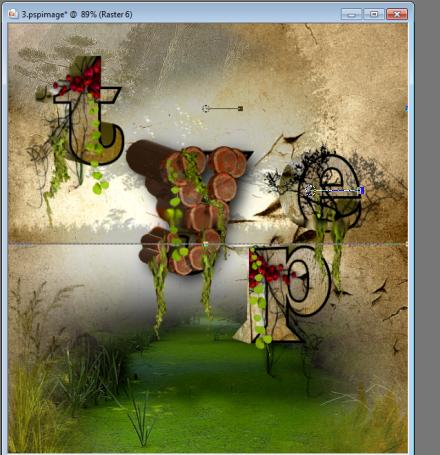
- Mettre en mode
luminance H / opacité a 24
- Effets- Modules
externes - Flaming Pear /Flood
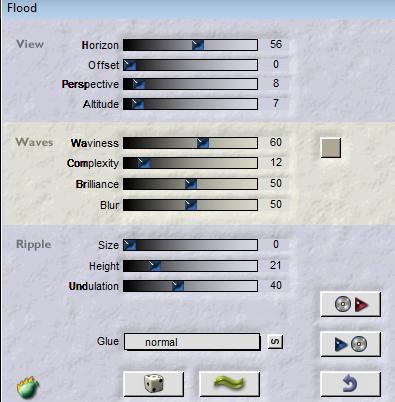
- Coller le tube
''nuage-ciel '' comme nouveau calque
- Placer en haut a droite et mettre en mode lumière dure/
opacité à 83
- Ouvrir le tube
« « a777f651,png'' /Image redimensionner a 50% et coller comme nouveau
calque
- Ouvrir le tube ''elan''
coller en place/image miroir
- Ouvrir le tube ''loup
blanc'' /image redimensionner a 35% et coller en place
- Ouvrir le tube''cas_tubes12_12dieren17182011 » »redimensionner
a 50% et a 70% coller en place gommer le bas
- Coller ''renee-type-3d-escargot
''placer sur le bord de la lettre >> P
- Image ajouter des
bordures de 5 pixels
C'est terminé- Merci
Renée
Ecrite
mise en place
le 2008
*
Toute ressemblance avec une leçon existante est une pure
coïncidence
*
N'oubliez pas de
remercier les gens qui travaillent avec nous et pour
nous j'ai nommé les tubeurs - testeurs et les
traductrices Merci
Je fais partie des Tutorial Writers Inc.
Mes tutoriaux sont enregistrés régulièrement


*
|
Pour voir vos réalisations c'est ici
 |
|